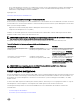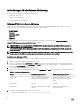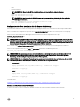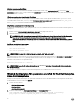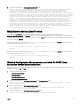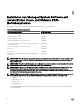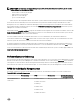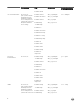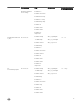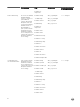Install Guide
3. Ersetzen Sie den Inhalt von /etc/pam.d/system-auth durch:
%PAM-1.0 Diese Datei wird automatisch erstellt. Benutzerdefinierte Änderungen werden
bei der nächsten Autokonfiguration zerstört. auth required /lib/security/$ISA/
pam_env.so auth sufficient /lib/security/$ISA/pam_unix.so likeauth nullok auth
sufficient /lib/security/$ISA/pam_krb5.so use_first_pass auth sufficient /lib/security/
$ISA/pam_winbind.so use_first_pass auth required /lib/security/$ISA/pam_deny.so account
required /lib/security/$ISA/pam_unix.so broken_shadow account sufficient /lib/security/
$ISA/pam_succeed_if.so uid 100 quiet account [default=bad success=ok user_unknown=
ignore] /lib/security/$ISA/pam_krb5.so account [default=bad success=ok user_unknown=
ignore] /lib/security/$ISA/pam_winbind.so account required /lib/security/$ISA/
pam_permit.so password requisite /lib/security/$ISA/pam_cracklib.so retry=3 password
sufficient /lib/security/$ISA/pam_unix.so nullok use_authtok md5 shadow password
sufficient /lib/security/$ISA/pam_krb5.so use_authtok password sufficient /lib/security/
$ISA/pam_winbind.so use_authtok password required /lib/security/$ISA/pam_deny.so
session required /lib/security/$ISA/pam_limits.so session required /lib/security/$ISA/
pam_unix.so session optional /lib/security/$ISA/pam_krb5.so
Möglichkeiten für das Libssl-Problem
Wenn die durch openwsman vorgeschriebene Bibliothek auf Ihrem System vorhanden ist, versucht das Script
autoconf_cim_component.sh, das libssl.so-Problem zu lösen. Wenn die Bibliothek jedoch nicht vorhanden ist, dann meldet das
Script das gleiche Problem. Prüfen Sie, ob die neueste Version der libssl-Bibliothek auf Ihrem System installiert ist, und erstellen Sie
dann einen Softlink mit libssl.so.
Beispiel: Falls sich bei einer 32 Bit-Installation libssl.so.0.9.8a und libssl.so.0.9.8b in /usr/lib befinden, erstellen Sie
einen Softlink mit der neuesten
libssl.so.0.9.8b.
• ln -sf /usr/lib/libssl.so.0.9.8b /usr/lib/libssl.so
• ldconfig
Beispiel: Falls sich bei einer 64 Bit-Installation libssl.so.0.9.8a und libssl.so.0.9.8b in /usr/lib befinden, erstellen Sie
einen Softlink mit der neuesten
libssl.so.0.9.8b.
• ln -sf /usr/lib64/libssl.so.0.9.8b /usr/lib64/libssl.so
• ldconfig
Winbind-Konfiguration für openwsman und sfcb für SUSE Linux
Enterprise Server-Betriebssysteme
Folgen Sie den Anweisungen unten, um openwsman und sfcb in einer 32 Bit-OMI-Installation zu konfigurieren. Im Falle einer 64 Bit-
Installation ersetzen Sie .lib mit .lib64.
1. Sichern Sie die folgenden Dateien:
• /etc/pam.d/openwsman
• /etc/pam.d/sfcb
• /etc/pam.d/system-auth
• /etc/pam.d/common-account
2. Ersetzen Sie den Inhalt von /etc/pam.d/openwsman und /etc/pam.d/sfcb durch:
%PAM-1.0 auth include common-auth auth required /lib/security/pam_nologin.so account
include common-account
3. Ersetzen Sie den Inhalt von /etc/pam.d/common-auth durch:
auth required pam_env.so auth sufficient pam_unix2.so debug auth sufficient
pam_winbind.so use_first_pass debug
4. Ersetzen Sie den Inhalt von /etc/pam.d/common-account durch:
account sufficient pam_unix2.so account sufficient pam_winbind.so
15